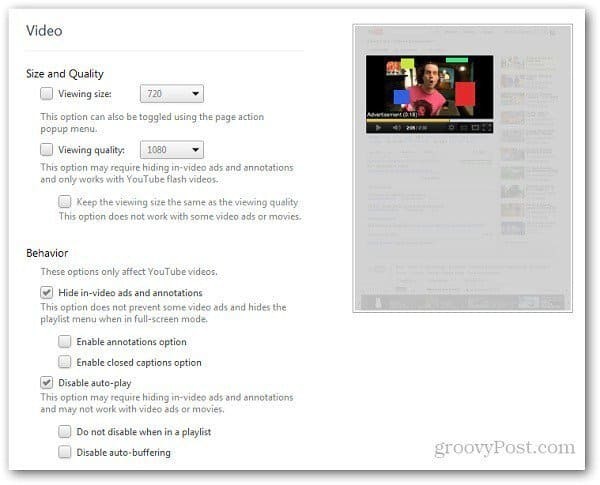Terakhir diperbarui saat
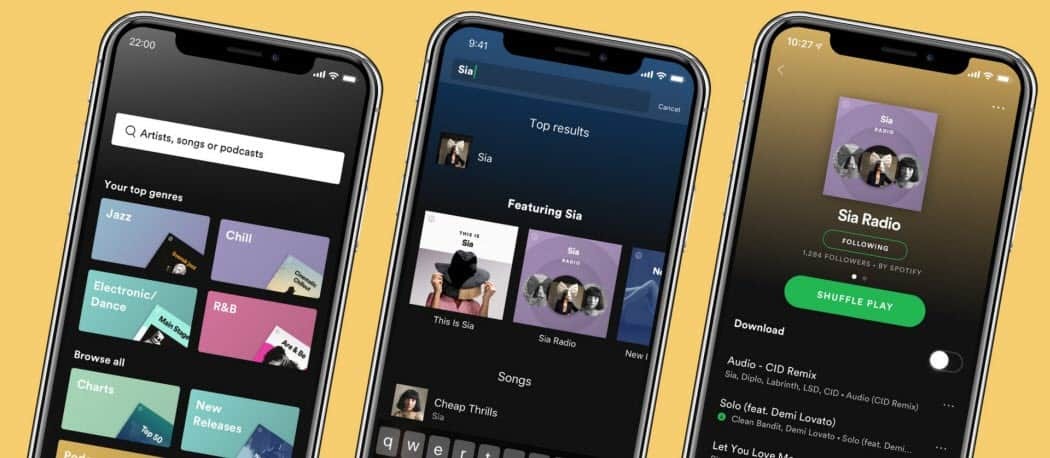
Spotify adalah platform yang bagus untuk streaming musik, tapi juga pengingat yang buruk akan selera musik terburuk kita. Semakin banyak Anda menggunakan Spotify, semakin banyak data yang dibangunnya pada kebiasaan streaming Anda. Ini menggunakan data ini untuk membuat playlist yang dipersonalisasi, yang mungkin berisi beberapa artis yang mengejutkan.
Jika Anda ingin menghapus rekomendasi Anda, mungkin sudah waktunya untuk mentransfer pilihan Anda Spotify playlist ke akun baru, memungkinkan Anda untuk terus mendengarkan lagu-lagu Anda Nikmati. Ada beberapa cara untuk melakukan ini, dari memindahkan lagu secara manual hingga menggunakan alat online untuk mentransfer daftar putar.
Jika Anda ingin tahu cara mentransfer playlist Spotify ke akun baru, inilah yang perlu Anda lakukan.
Menyalin Daftar Putar secara Manual ke Akun Spotify Baru
Sayangnya, Spotify tidak memiliki metode bawaan yang sederhana untuk mentransfer daftar putar dari satu akun ke akun lain. Jika Anda ingin menyalin lagu ke akun baru, Anda harus melakukannya secara manual untuk setiap playlist. Cara terbaik untuk melakukannya adalah dengan menggunakan aplikasi Spotify di Windows atau Mac.
Berbagi Playlist Antar Akun Spotify
Untuk memulai, buka aplikasi (masuk sebagai akun lama Anda) dan klik kanan salah satu daftar putar yang ingin Anda salin. Dari menu, tekan Daftar Putar Kolaboratif pilihan. Ini akan memberi akun baru Anda akses untuk melihat dan mengubah daftar putar.
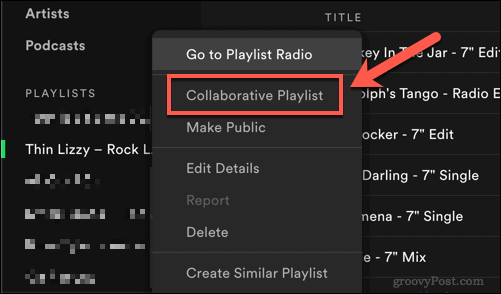
Setelah status daftar putar diubah, klik kanan daftar putar dan tekan Bagikan> Salin URI Spotify.
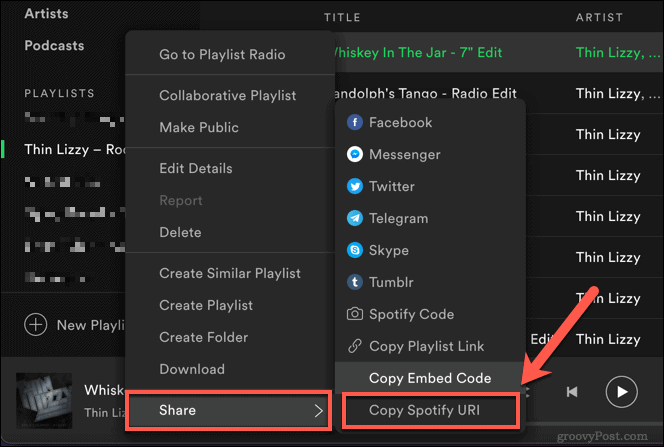
Catat nilainya (mis. spotify: playlist: XXXXXXXX) di lokasi lain, seperti dokumen Word atau Catatan Microsoft OneNote. Ulangi langkah-langkah ini untuk setiap playlist yang ingin Anda transfer.
Jika Anda sudah siap, keluar dari Spotify dengan menekan ikon panah bawah di kanan atas, lalu tekan Keluar pilihan.
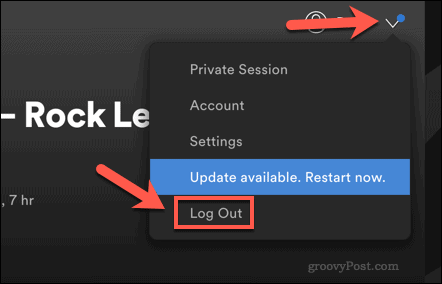
Setelah Anda keluar, masuk lagi menggunakan detail akun baru Anda. Di bilah pencarian, tempel yang pertama URI Spotify nilai yang Anda salin, lalu tekan Masukkan kunci di keyboard Anda.
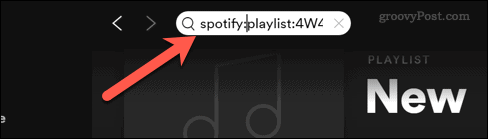
Daftar putar akan muncul, memungkinkan Anda untuk memutar, mengedit, atau menghapus musik yang disimpan di dalamnya. Untuk menyimpannya ke akun baru Anda, tekan ikon menu tiga titik lanjut ke Bermain tombol. Dari menu, pilih Simpan ke Perpustakaan Anda pilihan.
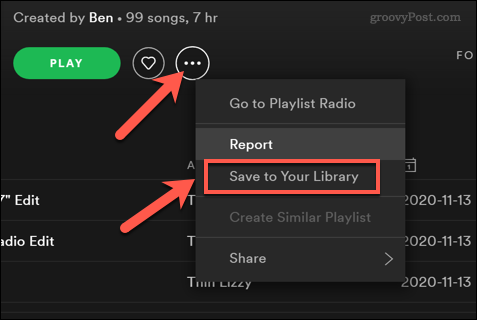
Ini akan memberi Anda akses permanen ke playlist dari akun lama Anda. Namun, akun baru Anda tidak akan menjadi pemilik playlist.
Menyalin Daftar Putar Antar Akun Spotify
Jika mau, Anda dapat membuat playlist baru dan menyalin lagu dari playlist lama ke playlist tersebut. Ini akan memberi akun baru kontrol penuh atas playlist, memberi Anda opsi untuk menghapusnya di masa mendatang.
Untuk melakukan ini, pilih lagu yang ingin Anda salin dari playlist yang Anda bagikan dengan mengikuti langkah-langkah di atas. Anda dapat melakukan ini dengan menahan Bergeser pada keyboard Anda dan memilih pertama dan terakhir item dalam playlist untuk memilih semuanya.
Setelah lagu dipilih, klik kanan lagu yang dipilih dan tekan Tambahkan ke Daftar Putar> Daftar Putar Baru.
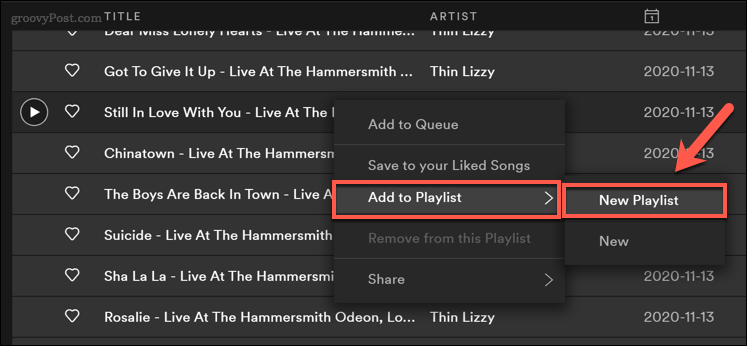
Ini akan membuat playlist baru untuk lagu-lagu yang Anda pilih. Setelah daftar putar baru ada, Anda dapat menghapus daftar putar lama dengan mengklik kanan dan memilih Hapus dari Perpustakaan Anda pilihan.
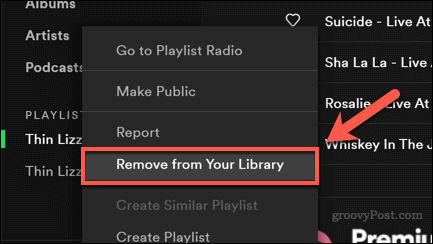
Di menu pop-up, tekan Menghapus untuk mengkonfirmasi.
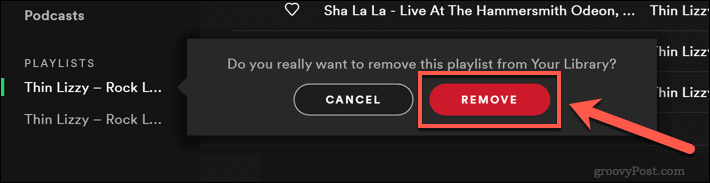
Ulangi langkah-langkah ini untuk setiap playlist yang ingin Anda transfer. Anda mungkin perlu kembali ke akun sebelumnya dan menonaktifkan Daftar Putar Kolaboratif opsi untuk menghentikan pengguna lain agar tidak dapat memainkan atau mengeditnya.
Menggunakan Alat Transfer Daftar Putar untuk Menyalin Daftar Putar Spotify ke Akun Baru
Meskipun metode manual di atas memungkinkan Anda menyalin lagu dari akun lama ke akun baru, perlu banyak waktu untuk menyelesaikannya. Terutama jika Anda mentransfer beberapa playlist di Spotify ke akun baru.
Jika Anda lebih suka mempercepat prosesnya, Anda dapat menggunakan alat transfer daftar putar online untuk menyalin daftar putar ke akun baru. Beberapa di antaranya ada, tetapi salah satu yang paling mudah digunakan adalah SpotMyBackup. Ini akan membuat cadangan penuh dari daftar putar Spotify Anda yang disimpan, yang kemudian dapat Anda impor ke akun lain.
Membuat Cadangan Daftar Putar Spotify Menggunakan SpotMyBackup
Untuk memulai, buka Situs web SpotMyBackup dan masuk dengan menekan Masuk Dengan Spotify tombol.
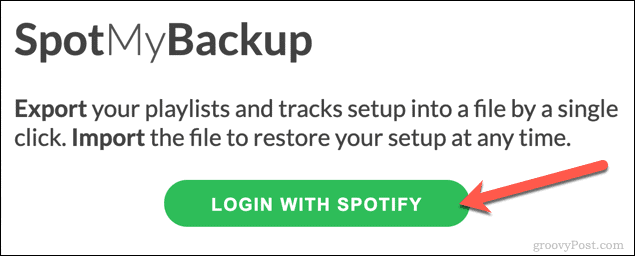
Anda perlu memberi otorisasi akses SpotMyBackup ke akun Spotify Anda. Ini sangat aman, tetapi jika tidak yakin, Anda dapat menghapus akses nanti.
Di jendela munculan Spotify jendela, masuk dengan akun pengguna lama Anda, lalu tekan Setuju untuk memberikan akses yang benar.
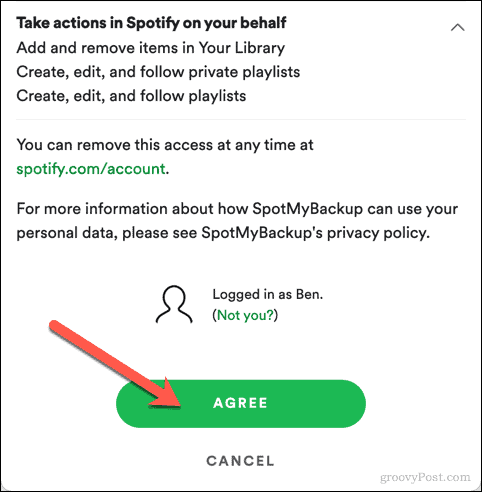
Setelah diotorisasi, SpotMyBackup akan segera mulai menyusun lagu, artis, dan daftar putar yang telah Anda simpan ke akun Anda. Setelah proses selesai, tekan Ekspor opsi untuk mengunduh file cadangan.
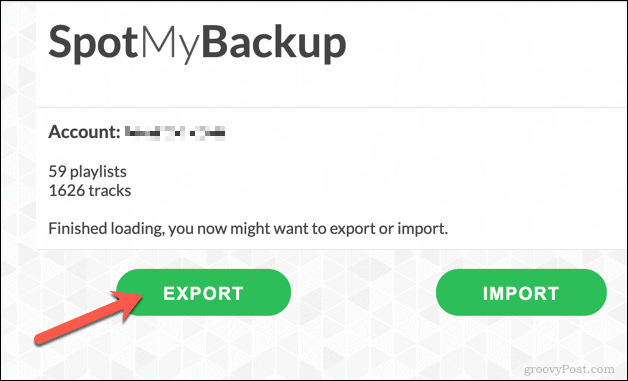
File cadangan (di JSON format) akan berisi daftar lagu, playlist, dan data lain dari akun lama Anda.
Mengimpor Cadangan Daftar Putar Spotify Menggunakan SpotMyBackup
Setelah Anda mendownload backup Spotify menggunakan SpotMyBackup, segarkan halaman dan tekan Masuk Dengan Spotify sekali lagi, masuk dengan detail akun baru.
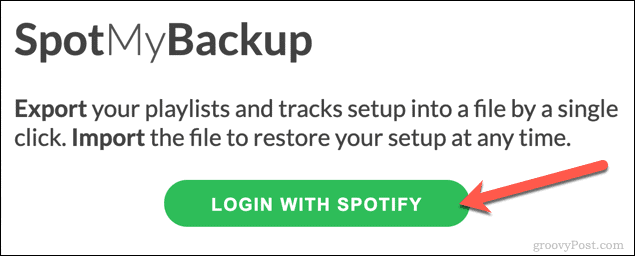
Ulangi proses untuk memberikan akses SpotMyBackup ke akun Spotify Anda. Seperti sebelumnya, Anda dapat menghapus akses ini nanti.
Setelah disetujui, SpotMyBackup akan mulai memindai akun baru Anda. tekan Impor opsi setelah proses ini selesai, memilih file cadangan JSON yang disimpan untuk diunggah.
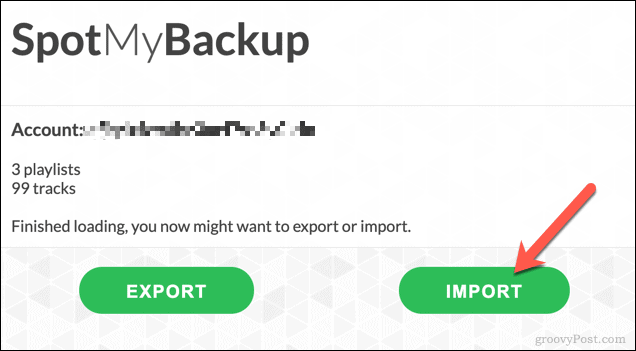
Untuk mengunggah file, tekan Pilih File pilihan.
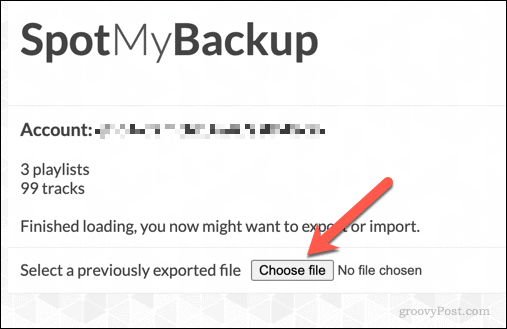
Dengan file yang diunggah sebagai panduan, SpotMyBackup akan menyalin lagu, daftar putar, dan data lain yang disimpan ke akun baru Anda secara otomatis. Ini akan muncul di akun Anda segera setelah proses selesai.
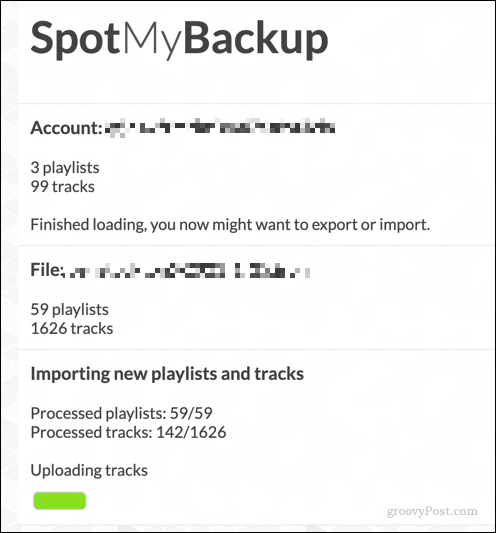
Menghapus Akses SpotMyBackup
Setelah Anda menyalin daftar putar ke akun baru, Anda dapat menghapus akses SpotMyBackup ke akun Anda dengan membuka Halaman ikhtisar akun Spotify.
Dalam Aplikasi bagian, tekan Hapus Akses opsi di sebelah SpotMyBackup daftar.
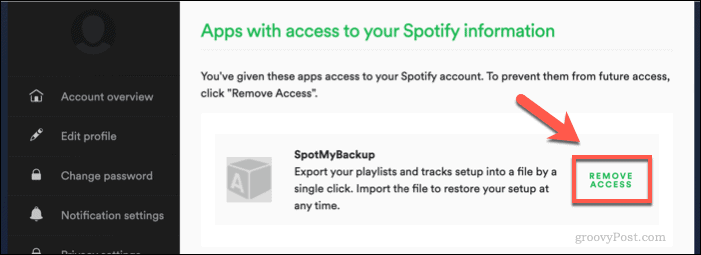
Meskipun ini tidak penting, menghapus akses SpotMyBackup ke akun Spotify Anda adalah praktik yang baik untuk memastikan hanya aplikasi penting yang memiliki akses ke akun Anda. Namun, jika Anda memutuskan untuk menggunakan aplikasi lagi di masa mendatang, Anda harus mengulangi langkah-langkah ini untuk memberikan (kemudian mencabut) akses.
Nikmati Streaming Musik dengan Spotify
Jika Anda mentransfer daftar putar Spotify ke akun baru, Anda memulai dengan yang bersih. Musik yang Anda dengarkan (termasuk daftar putar yang ditransfer) akan menjadi musik yang direkomendasikan Spotify kepada Anda di masa mendatang. Jika mau, Anda bisa tambahkan koleksi musik lokal Anda sendiri ke Spotify untuk memutar lagu dan artis favorit Anda menggunakan file lokal tanpa koneksi internet.
Ada musik di Spotify untuk semua orang, tetapi jika Anda menemukan sesuatu yang tidak Anda sukai, Anda bisa memblokir artis agar tidak bermain agar mereka tidak direkomendasikan kepada Anda di masa mendatang.